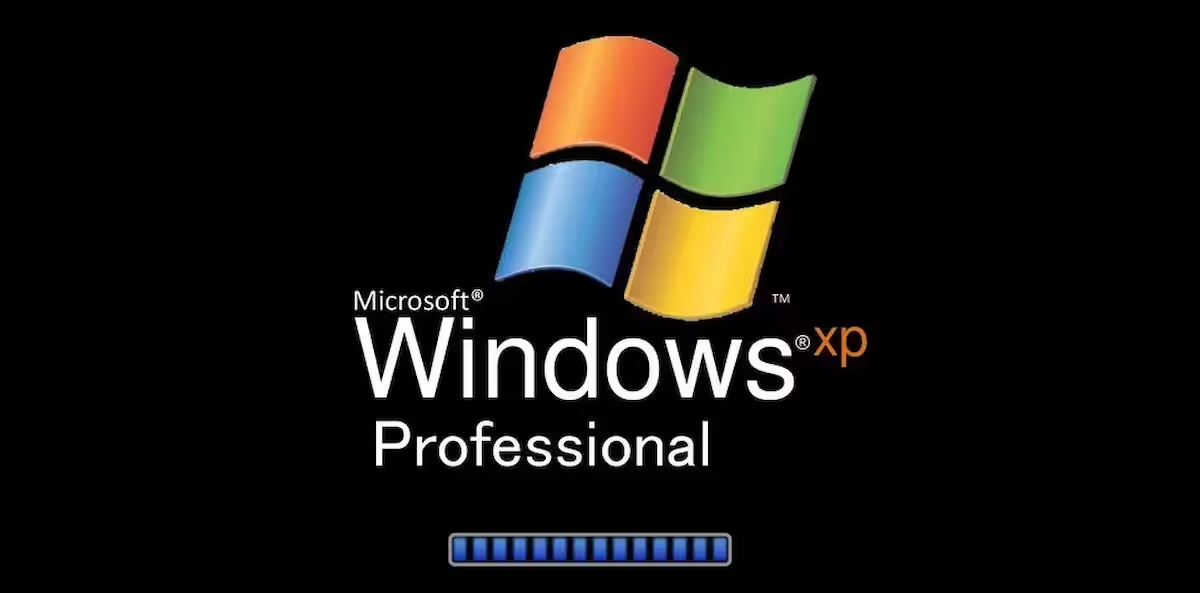Siempre se tiene algún programa favorito que se utiliza frecuentemente en este truco vamos a ver cómo añadirlo al menú inicio.
Aumente su prioridad en el menú Inicio colocándolo al principio de la lista. Esto garantiza que el programa permanecerá en el menú Inicio y que no podrá ser desplazado por otros programas, incluso si los utiliza de manera más frecuente.
Haga clic con el botón secundario del ratón en su programa favorito en el menú Inicio y seleccione Agregar al menú Inicio.
El programa se quedará permanentemente en la parte superior de la lista, justo debajo del explorador y de los programas de correo electrónico.